今回はYouTube動画をアップロードした際のデフォルト設定についてお話しします。
今回の設定をしておけば、今後アップロードする動画に設定内容が反映される為、例えば、毎回同じタグを入力したり、説明欄に毎回同じ文言を書き込む必要がなくなります。
設定するのは主に以下の内容です。
- プライバシー
- カテゴリ
- タイトル
- 説明
- タグ
- コメントと評価
- 収益受け取り
- 動画の統計情報
尚、動画での解説は、こちらの記事からご覧いただけます。

アップロード動画のデフォルト設定を行うには、クリエイターツールにある「チャンネル」を選択します。
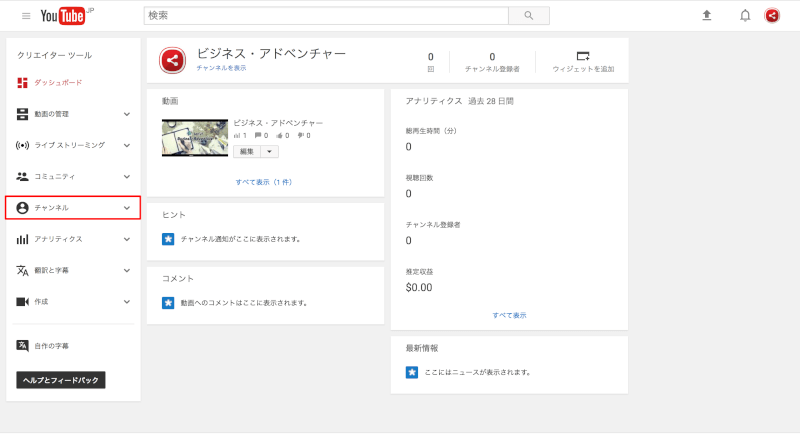
チャンネルをクリックすると、「アップロード動画のデフォルト設定」が出てくるので、そちらをクリックします。
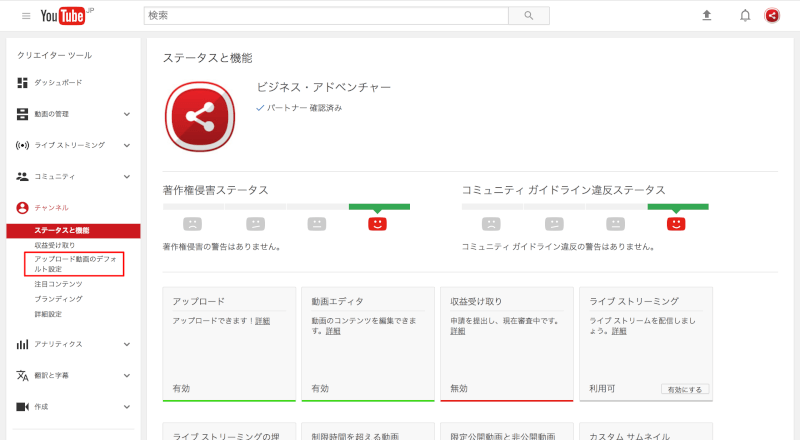
それでは、上から順番に設定していきましょう。
まず「プライバシー」ですが、動画をアップロードした際の「公開、限定公開、非公開」を選択できます。
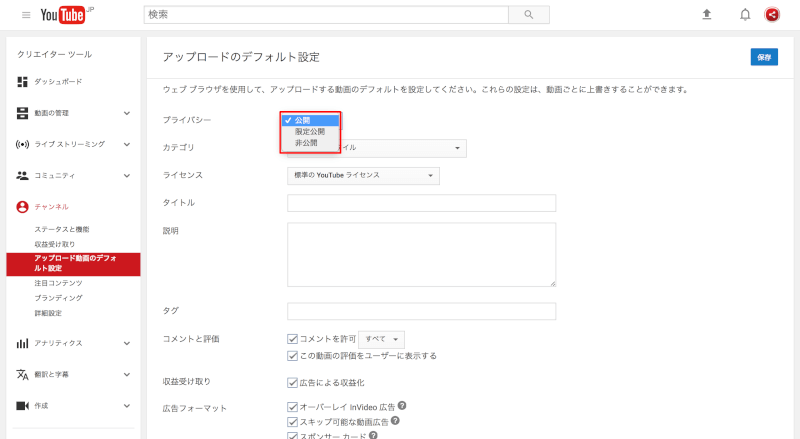
次に「カテゴリ」です。
カテゴリは投稿する動画によって変わるかもしれませんが、その都度変更できますので、一番使用頻度の高そうなカテゴリを選んでおくといいと思います。
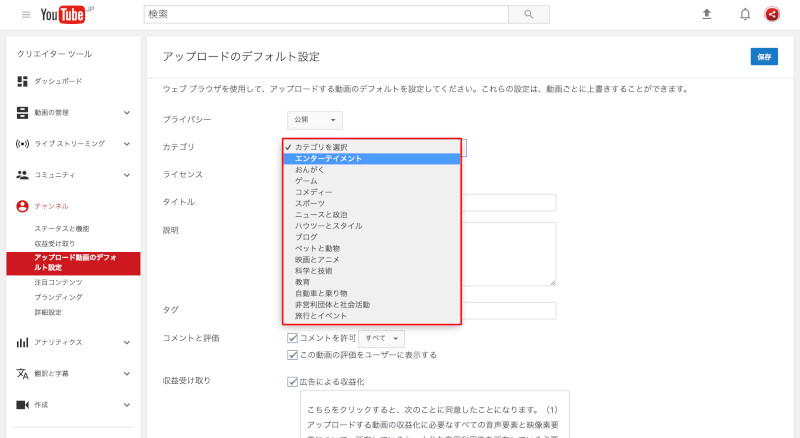
「ライセンス」はそのままで大丈夫です。タイトルも基本的にはそのままで問題ありませんが、毎回同じキーワードを入れる予定であれば設定しておいてもいいでしょう。
「説明」欄には、チャンネル登録を促したり、毎回使いまわせる文言を入力しておくことをオススメします。
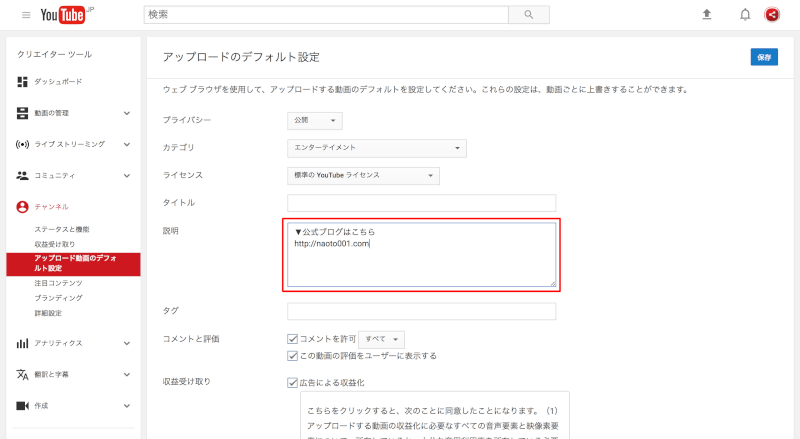
続いて「タグ」ですが、こちらには汎用性が高いキーワードを入力しておくと良いです。
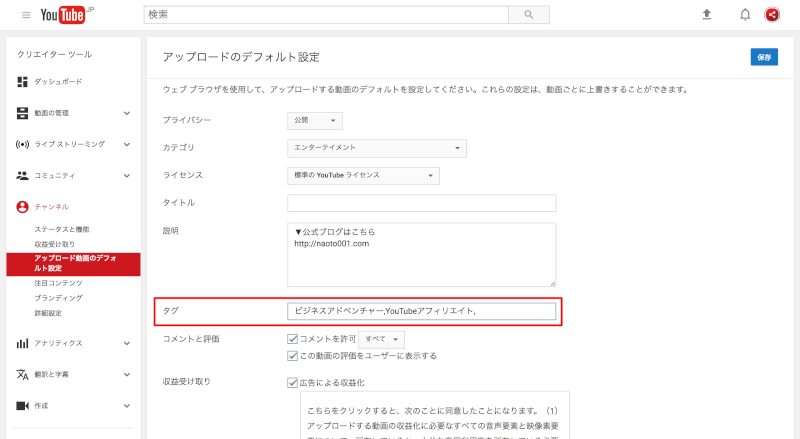
コメントはデフォルトだと「全て許可」するになっていますが、「承認制」に変更することも出来ます。
また、動画の評価をユーザーに表示させるかどうかも設定可能です。
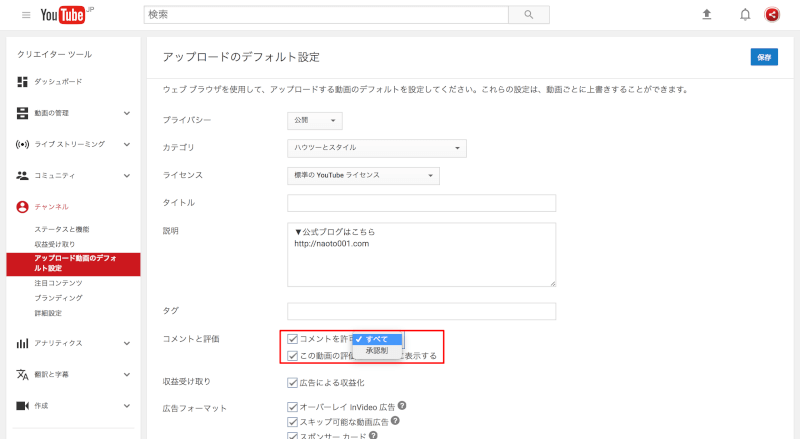
次に「収益受け取り」です。
動画を収益化させる場合はチェックマークを入れて、「同意する」をクリックして下さい。
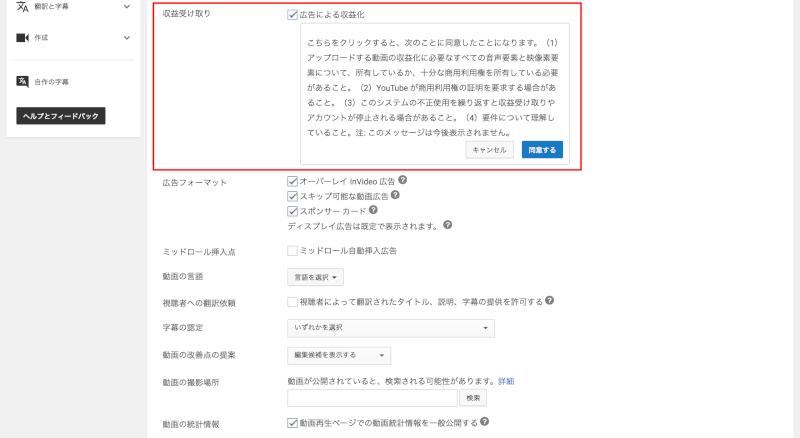
「広告フォーマット」はそのままの設定で問題ありません。
それと、ミッドロール広告を挿入させたい場合はチェックを入れると、自動で挿入されるようになります。
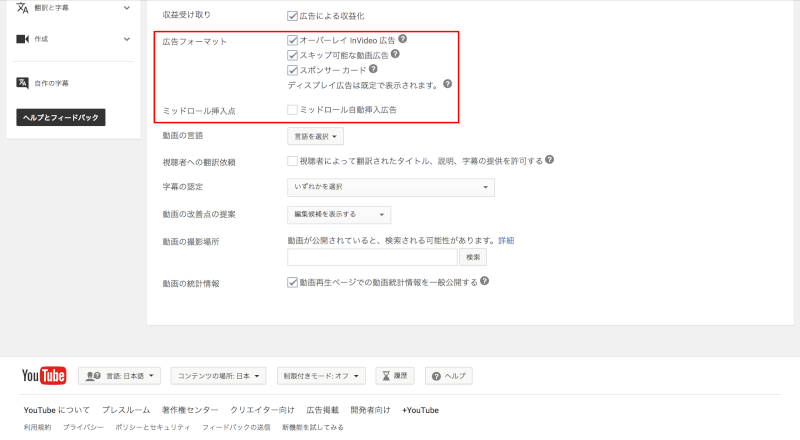
「動画の言語」は日本語でOKです。
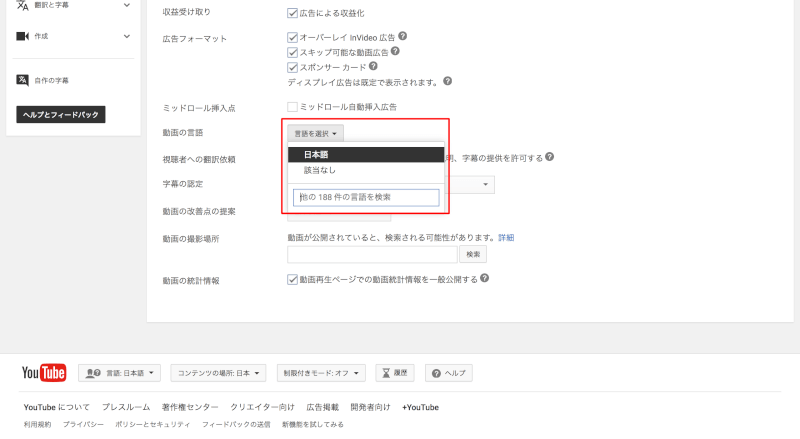
以下の項目は必要であれば設定してみて下さい。
- 視聴者への翻訳依頼
- 字幕の設定
- 動画の改善点の提案
- 動画の撮影場所
今回は飛ばします。
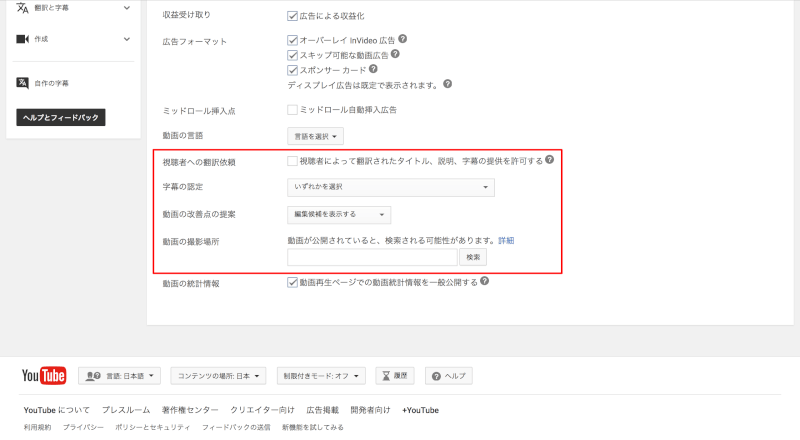
最後は「動画の統計情報」です。
動画の統計情報を公開したくない場合はチェックマークを外して下さい。
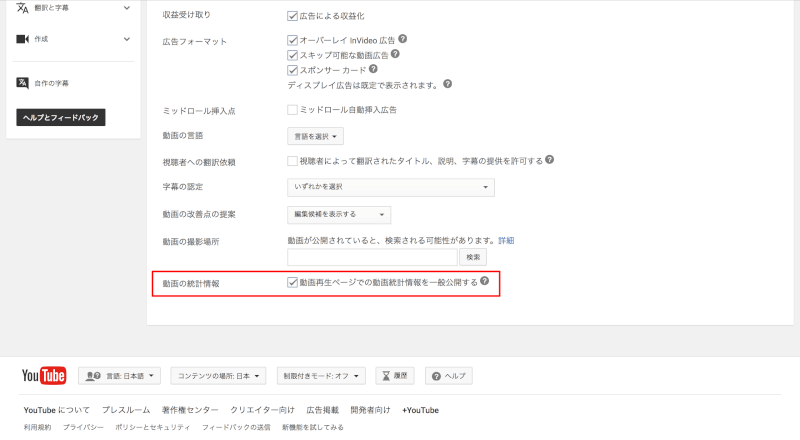
設定が終わりましたら、右上の「保存」をクリックしましょう。
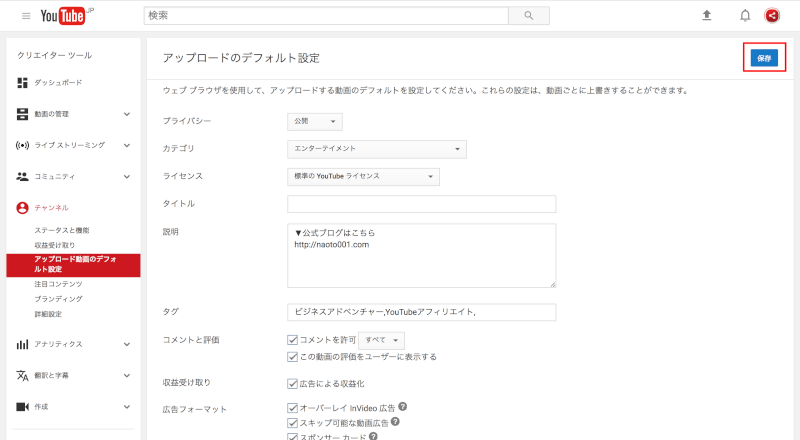
「変更を保存しました。」と表示されれば設定完了です。
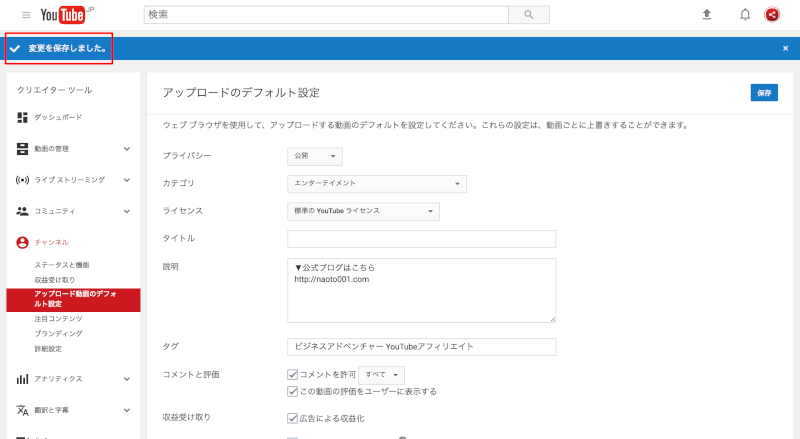
最後に
ということで、今回は動画のデフォルト設定についてでした。
冒頭でもお話ししましたが、今回の設定をしておけば、今後アップロードする動画に設定内容が反映される為、毎回同じタグを入力したり、説明欄に毎回同じ文言を書き込む必要がなくなります。
効率的にYouTubeアフィリエイトを実践する為にも、是非、設定しておくことをオススメします。
それでは、最後までご覧いただきありがとうございました。














コメント欄